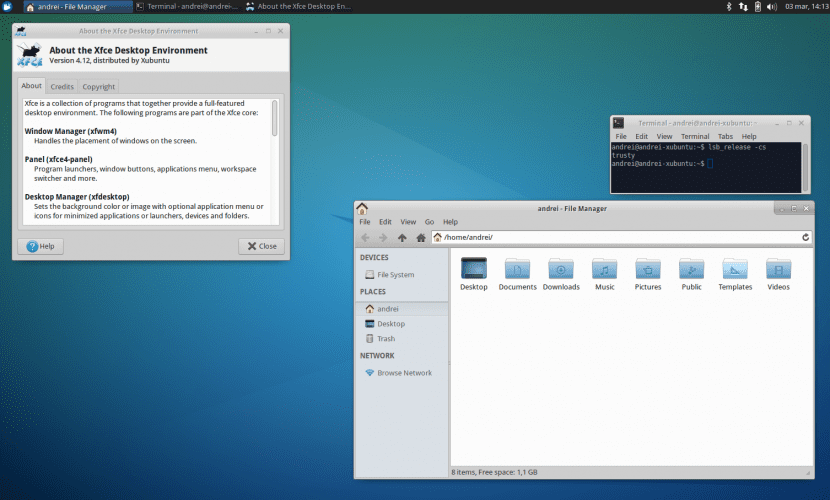
我們已經知道Linux最吸引人的功能之一是它可以通過大量主題,屏幕保護程序,小部件,擴展塢等來按自己的喜好進行定制。
因此,在本文中,我們想教那些對Xubuntu較新的用戶,我們該如何 改變配色方案 Xfce的默認文本編輯器。 我們知道你們中的許多人已經知道該怎麼做,也許這看起來非常基礎:即使如此,系統中還是有一些不知道如何做的新人,甚至很多人已經存在了一段時間也不知道這些小細節。 我們告訴你。
本文的目的是給人們一種新的配色方案一個機會,該方案可能使我們事先不知道它。 更好地查看文件。 就個人而言,在我使用最多的文本編輯器中,我始終使用默認的配色方案。 淺色主題,即白色背景上的黑色字母。 因此,在很多情況下,我的一些同學總是告訴我嘗試轉換為深色方案(黑色背景上的白色字母)。 關鍵是我給了它一個機會,它並沒有花我任何時間去適應它,更重要的是,我喜歡它,並且馬上就習慣了。
我猜配色方案 黑暗與終端主題更加融合 (在深色背景上的淺色字母)。 因此,如果我們習慣於經常使用它,那麼當我們不得不編輯文本時,讓我們繼續看到相同的顏色對比度而不僅僅是看到相反的顏色會更加舒適。
因此,事不宜遲,我們將告訴您如何通過單擊幾下即可更改它。 第一步(我們經常談論鼠標墊)是轉到選項卡 編輯 然後點擊 喜好。 從那裡,在標籤中 顯示,我們現在可以選擇所需的配色方案(深色或淺色)。
另外,如果要更改Xfce4終端仿真器的配色方案,則必須返回到 編輯→首選項,但在這種情況下,我們必須進入標籤 顏色。 在這裡,如果我們單擊 加載預設,我們可以再次選擇最喜歡的配色方案。
簡而言之,我們希望本文能幫助您更多地自定義Xubuntu,從現在開始,您可以以最直觀,最舒適的方式使用Mousepad。 直到下次time
在我的鼠標墊的編輯選項卡中,沒有出現“首選項”選項,這是為什麼?
克里斯蒂安,下午好,
En Ubunlog 我們用英文版的 Xubuntu 製作了本教程,因此選項卡選項的名稱可能不同。在英語中,該選項稱為 偏好,從我們得出的推論來看,也許是錯誤的,在西班牙,這將是“首選項”。 無論如何,您都必須找到具有類似含義的選項(例如:設置,配置…)。 對不起,打擾。 你好。